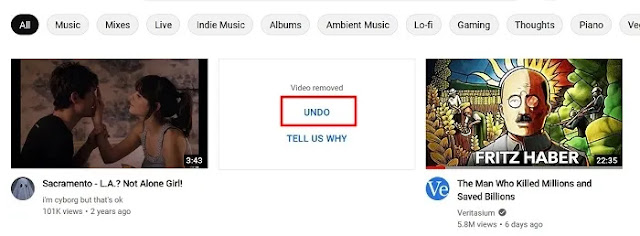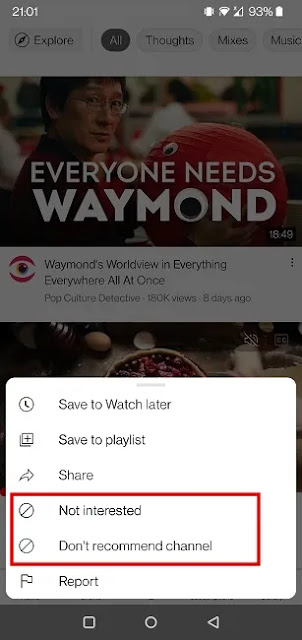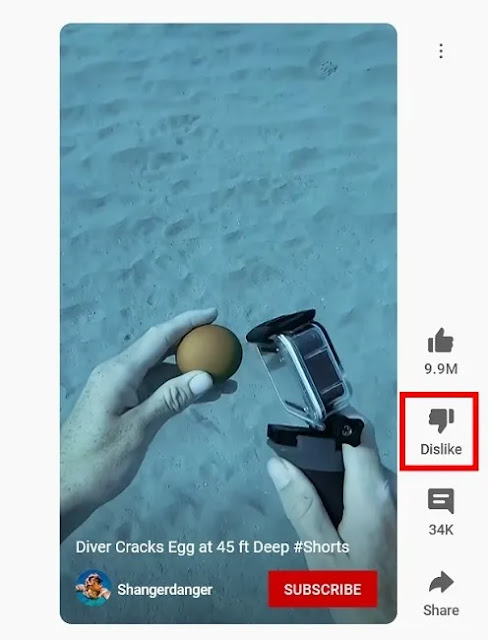على الرغم من أن YouTube قد تحسن على مر السنين في تنظيم المحتوى بناءً على عادات المشاهدة، إلا أنه لا يزال بعيدًا عن كونه جيدًا مثل الإنسان. قد يظهر المحتوى الذي لا تريد رؤيته في خلاصتك من وقت لآخر، وللتخلص من هذا الاحتمال، ستحتاج إلى اتخاذ بعض الإجراءات. في هذا الدليل، نشارك بعض الطرق لمنع قنوات YouTube من الظهور على صفحتك الرئيسية. نوضح لك أيضًا كيف يمكنك تقليل التفاعلات مع القنوات المزعجة أو العدائية.
منع قنوات YouTube من الظهور في خلاصتك
أولاً، من المفيد تجربة الطريقة الداخلية لحظر قنوات YouTube. تعرض صفحتك الرئيسية على YouTube جميع أنواع مقاطع الفيديو التي تعتقد أنك قد تكون مهتمًا بها - بدءًا من التحميلات الأخيرة على القنوات التي يتم زيارتها بانتظام إلى مقاطع الفيديو "الموصى بها" بناءً على عادات المشاهدة لديك. ولكن قد تتضمن هذه مقاطع فيديو لا ترغب في مشاهدتها على الإطلاق. عندما يحدث ذلك، يمكنك منع هذه القنوات من الظهور في خلاصتك. قد لا يكون من السهل العثور على أداة التنظيم، حيث يُشار إليها على أنها "غير مهتمة" على YouTube.
منع قنوات YouTube من الظهور في خلاصتك
أولاً، من المفيد تجربة الطريقة الداخلية لحظر قنوات YouTube. تعرض صفحتك الرئيسية على YouTube جميع أنواع مقاطع الفيديو التي تعتقد أنك قد تكون مهتمًا بها - بدءًا من التحميلات الأخيرة على القنوات التي يتم زيارتها بانتظام إلى مقاطع الفيديو "الموصى بها" بناءً على عادات المشاهدة لديك. ولكن قد تتضمن هذه مقاطع فيديو لا ترغب في مشاهدتها على الإطلاق. عندما يحدث ذلك، يمكنك منع هذه القنوات من الظهور في خلاصتك. قد لا يكون من السهل العثور على أداة التنظيم، حيث يُشار إليها على أنها "غير مهتمة" على YouTube.
لمنع ظهور مقاطع فيديو من قنوات معينة في الخلاصة الموصى بها على سطح المكتب أو تطبيق الجوال، اتبع الخطوات التالية:
جهاز الكمبيوتر
1- انقر فوق أيقونة القائمة ثلاثية النقاط الموجودة بجوار عنوان الفيديو على صفحتك الرئيسية على YouTube. (يكون غير مرئي حتى تقوم بتمرير الماوس فوق المنطقة اليمنى).
2- حدد "غير مهتم" من قائمة الخيارات التي تظهر.
3- سيتم استبدال الصورة المصغرة للفيديو ببطاقة رمادية. إذا كنت تريد إخبار YouTube بسبب عدم اهتمامك بهذه القناة المعينة، فاضغط على "أخبرنا بالسبب".
4- حدد إجابتك من أحد الخيارين. لمنع ظهور المزيد من مقاطع الفيديو من هذه القناة في خلاصتك، حدد "لا أحب الفيديو -> إرسال".
5- بدلاً من ذلك، يمكنك تحديد خيار "عدم التوصية بقناة" الذي يوجه YouTube إلى عدم عرض مقاطع الفيديو من هذه القناة بعد الآن.
6- إذا غيرت رأيك في الثواني القليلة التالية بعد النقر على "غير مهتم" أو "لا تنصح بقناة"، يمكنك الضغط على الزر "تراجع"، وسيظهر الفيديو من تلك القناة مرة أخرى.
التليفون المحمول
1- في تطبيق الهاتف المحمول، انقر فوق النقاط الثلاث المرئية أسفل الصورة المصغرة للفيديو.
1- في تطبيق الهاتف المحمول، انقر فوق النقاط الثلاث المرئية أسفل الصورة المصغرة للفيديو.
2- حدد إما "غير مهتم" أو "لا تنصح بقناة" وفقًا لتفضيلاتك.
ملاحظة: هذا لا يمنع قناة YouTube من الظهور في نتائج البحث - فقط من صفحتك الرئيسية على YouTube.
إعادة قنوات YouTube المحظورة سابقًا
بينما يمكنك تغيير رأيك بشأن حظر قناة على YouTube بعد ثوانٍ قليلة من القيام بذلك، فلن تتمكن من إلغاء حظر القنوات المحددة بهذه الطريقة بعد انقضاء بعض الوقت إلا إذا كنت على استعداد لاستعادة قائمة مقاطع الفيديو بالكامل التي تم وضع علامة عليها سابقًا بعبارة "لست مهتمًا".
1- انتقل إلى صفحة نشاطي في Google على جهاز الكمبيوتر الخاص بك.
2- في الشريط الجانبي الأيسر، حدد "نشاط آخر".
إعادة قنوات YouTube المحظورة سابقًا
بينما يمكنك تغيير رأيك بشأن حظر قناة على YouTube بعد ثوانٍ قليلة من القيام بذلك، فلن تتمكن من إلغاء حظر القنوات المحددة بهذه الطريقة بعد انقضاء بعض الوقت إلا إذا كنت على استعداد لاستعادة قائمة مقاطع الفيديو بالكامل التي تم وضع علامة عليها سابقًا بعبارة "لست مهتمًا".
1- انتقل إلى صفحة نشاطي في Google على جهاز الكمبيوتر الخاص بك.
2- في الشريط الجانبي الأيسر، حدد "نشاط آخر".
5- كل المحتوى الذي قمت بوضع علامة "غير مهتم" عليه سيكون مجانيًا للظهور في خلاصتك مرة أخرى.
منع الأفلام القصيرة من قناة معينة على YouTube
الشورتات هي محاولة YouTube للتنافس مع TikTok، والتي تحظى بشعبية كبيرة في الوقت الحالي. ستلاحظ قسم السراويل القصيرة أثناء التمرير على موجز ويب الخاص بك على سطح المكتب أو الهاتف المحمول. إذا كنت قد اكتشفت قصيرًا لم يعجبك، فاعلم أنه يمكنك الإبلاغ عنه ومنع ظهور شورتات أخرى من نفس القناة في خلاصتك. اتبع هذه الخطوات على جهاز الكمبيوتر أو الهاتف الخاص بك:
1- افتح الـ Short الذي تريد حظره.
2- على الجانب الأيمن من المقطع، انقر أو اضغط على "لا يعجبني" لمنع ظهور محتوى مشابه في خلاصتك.
منع قنوات يوتيوب من التطبيق
يحتوي YouTube على وظيفة "حظر" فعلية، لكنه يعمل بشكل مختلف نوعًا ما عما اعتدت عليه في التطبيقات الاجتماعية الأخرى. على YouTube، لن يؤدي حظر مستخدم (أو قناة) إلى اختفائها من خلاصتك أو مشاهدتك. (لا يزال بإمكانك البحث عنه.) بدلاً من ذلك، يمنع الحظر هذه القنوات من ترك التعليقات ورسائل الدردشة الحية. على الرغم من أن هذا الخيار لن يساعدك في تنظيم الخلاصة، فقد يسمح لك بتقليل التفاعلات بينك وبين بعض القنوات التي بها مشكلات.